QCAD es una aplicación de Diseño Asistido por Ordenador (DAO ó CAD en inglés) cuya función es la representación gráfica de carácter técnico. Es un programa vectorial de dibujo lineal con elementos pensados para el dibujo técnico, como los acotamientos, los tipos de línea, las bibliotecas de símbolos, etc.

Se trata de una aplicación de software libre, incluída en muchas de las distribuciones de Linux. Se puede adquirir desde internet a través de la página de su desarrollador www.ribbonsoft.com o bien, como paquete Debian (.deb), desde el servidor de FTP de Debian ftp.debian.org (se encuentra en /debian/pool/main/q/qcad) para ordenadores con sistema Linux que permita manejar este tipo de paquetes.
Fiel a su planteamiento de software libre utiliza un formato de almacenamiento de ficheros también libre: DXF, extensión utilizada con carácter casi universal por aplicaciones de pago de similares características, lo que asegura una portabilidad plena.
Es inevitable sentir agradecimiento hacia los desarrolladores de esta herramienta de dibujo que ponen a disposición de quien lo necesite el fruto de muchas horas de trabajo personal.
La versión que utilizaremos en este curso es la qcad 2.0.4.0 (Profesional). Hay versión libre para Windows, aunque menos avanzada.
La pantalla de Qcad se divide en las siguientes zonas básicas:
Donde aparece Qcad y el nombre del
documento actual. También los botones de maximizar, minimizar o
restaurar la ventana.
Es la zona de trabajo donde vamos a ir
desarrollando nuestro didujo.
Es una lista escrita de opciones similares
a las de cualquier aplicación (Fichero, Editar, Ver,
Seleccionar, Dibujar, Acotar...) desde la que podemos acceder a
cualquier opción del programa.
Se trata de una serie de botones
agrupados en bloques según su función. Cada botón
muestra un dibujo o símbolo (icono) que trata de representar la
tarea que realiza. Algunas de estas barras cambian según la
herramienta que estemos utilizando.
Sirven para manejar estos elementos.
Las capas son como transparencias puestas sobre un dibujo. Podemos
dividir los elementos de un dibujo en capas independientes y, de esta
forma, mostrarlos o no, según convenga. También podemos
convertir un dibujo o una parte de él en un bloque. De esta
forma podemos repetirlo en distintas posiciones sin necesidad de
dibujarlo cada vez.
Cuando trabajamos con Qcad
podemos hacerlo mediante los menús o los iconos, pero es posible
hacerlo mediante texto, introduciendo aquí los comandos
necesarios. Aunque trabajemos con iconos, es
interesante echar un vistazo a lo que pone en esta línea porque
en muchos casos nos va indicando el siguiente paso que tenemos que dar.
Nos da información de la posición del punto de inserción. Emplea distintos sistemas a la vez. A la izquierda muestra la posición Absoluta: arriba en coordenadas (x,y) y abajo en distancia y ángulo (forma polar). Y a su derecha, la posición Relativa al último punto insertado, también en coordenadas y sistema polar. A la derecha del todo se indica el número de entidades seleccionadas y en el centro, algo muy interesante: qué función produce en cada momento cada uno de los botones del ratón.
Trata de localizar en la ventana siguiente estos 7 elementos de la ventana de Qcad:
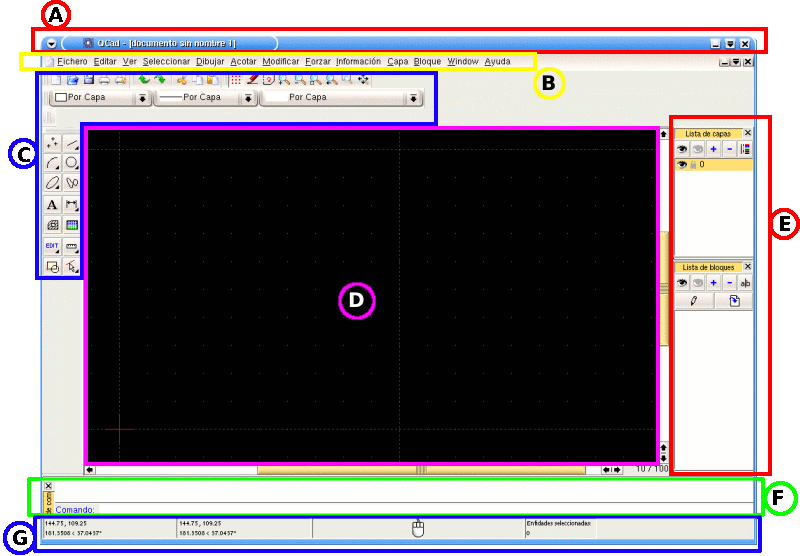
Escribe en tu cuaderno a qué elemento, de los descritos
anteriormente, corresponde cada una de las zonas marcadas:
| |
|
|